Cách Xóa Dòng Kẻ Trong Excel Đơn Giản, Nhanh Chóng
Bạn muốn sử dụng Excel để nhập liệu nhưng các dòng kẻ ô trong bảng tính làm bạn cảm thấy khó chịu hoặc không cần thiết? Đừng lo lắng! Bài viết này sẽ hướng dẫn bạn cách xóa dòng kẻ trong Excel một cách đơn giản và nhanh chóng.
Dòng kẻ ô trong Excel giúp chúng ta phân biệt các ô trong bảng tính một cách dễ dàng. Tuy nhiên, trong một số trường hợp, việc loại bỏ chúng có thể làm cho bảng tính của bạn trông chuyên nghiệp và gọn gàng hơn. Mục tiêu của bài viết này là cung cấp cho bạn hướng dẫn chi tiết về cách xóa dòng kẻ trong Excel, từ tạm thời đến vĩnh viễn.
Nội Dung Bài Viết
Dòng Kẻ Trong Excel Là Gì?
Định Nghĩa Dòng Kẻ (Đường Line) Trong Excel
Dòng kẻ, hay còn gọi là đường line, là các đường bao xung quanh mỗi ô trong bảng tính Excel. Chúng giúp người dùng phân biệt các ô riêng biệt mà không cần phải xem tọa độ của ô đó. Điều này đặc biệt hữu ích khi làm việc với lượng dữ liệu lớn hoặc khi nhập công thức vào các ô cụ thể.
Tại Sao Cần Phải Xóa Dòng Kẻ Trong Excel
Mặc dù dòng kẻ ô có nhiều lợi ích, nhưng có những lý do khiến bạn muốn xóa chúng:
Trình bày chuyên nghiệp: Loại bỏ dòng kẻ giúp bảng tính trông sạch sẽ và chuyên nghiệp hơn, đặc biệt khi bạn cần in ấn hoặc thuyết trình.
Tăng tính thẩm mỹ: Một trang dữ liệu không có dòng kẻ có thể trông thoáng đãng và dễ nhìn hơn.
Tập trung vào nội dung: Giảm bớt các yếu tố gây phân tâm giúp bạn tập trung vào dữ liệu quan trọng.
Cách Xóa Dòng Kẻ Trong Excel Tạm Thời
Cách này là phương pháp nhanh nhất và đơn giản nhất để loại bỏ dòng kẻ ô trong bảng tính hiện tại mà không ảnh hưởng đến các file Excel khác.
Hướng Dẫn Nhanh
Mở file Excel cần xóa dòng kẻ.
Chọn thẻ View trên thanh công cụ.
Bỏ tích ô Gridlines để xóa dòng kẻ ô trong Excel.
Hướng Dẫn Chi Tiết
Bước 1: Mở file Excel mà bạn muốn xóa dòng kẻ và chọn thẻ View trên thanh công cụ.
Bước 2: Trong mục Show, bỏ tích ô Gridlines.
Mẹo: Nếu bạn muốn hiển thị lại các dòng kẻ, chỉ cần tích lại vào ô Gridlines.
Cách Xóa Dòng Kẻ Trong Excel Vĩnh Viễn
Nếu bạn muốn xóa dòng kẻ ô trong tất cả các file Excel mà không cần thực hiện lại thao tác mỗi lần, hãy làm theo hướng dẫn dưới đây.
Hướng Dẫn Chi Tiết
Bước 1: Mở file Excel và chọn thẻ File ở góc trên bên trái.
Bước 2: Chọn Options. Nếu không thấy Options, hãy chọn More rồi chọn Options.
Bước 3: Trong hộp thoại Excel Options, chọn mục Advanced ở bên trái.
Bước 4: Cuộn xuống phần Display options for this worksheet.
Bước 5: Bỏ tích ô Show gridlines.
Bước 6: Nhấn OK để lưu thay đổi.
Mẹo: Để hiển thị lại dòng kẻ ô, bạn thực hiện lại các bước trên và tích vào ô Show gridlines.
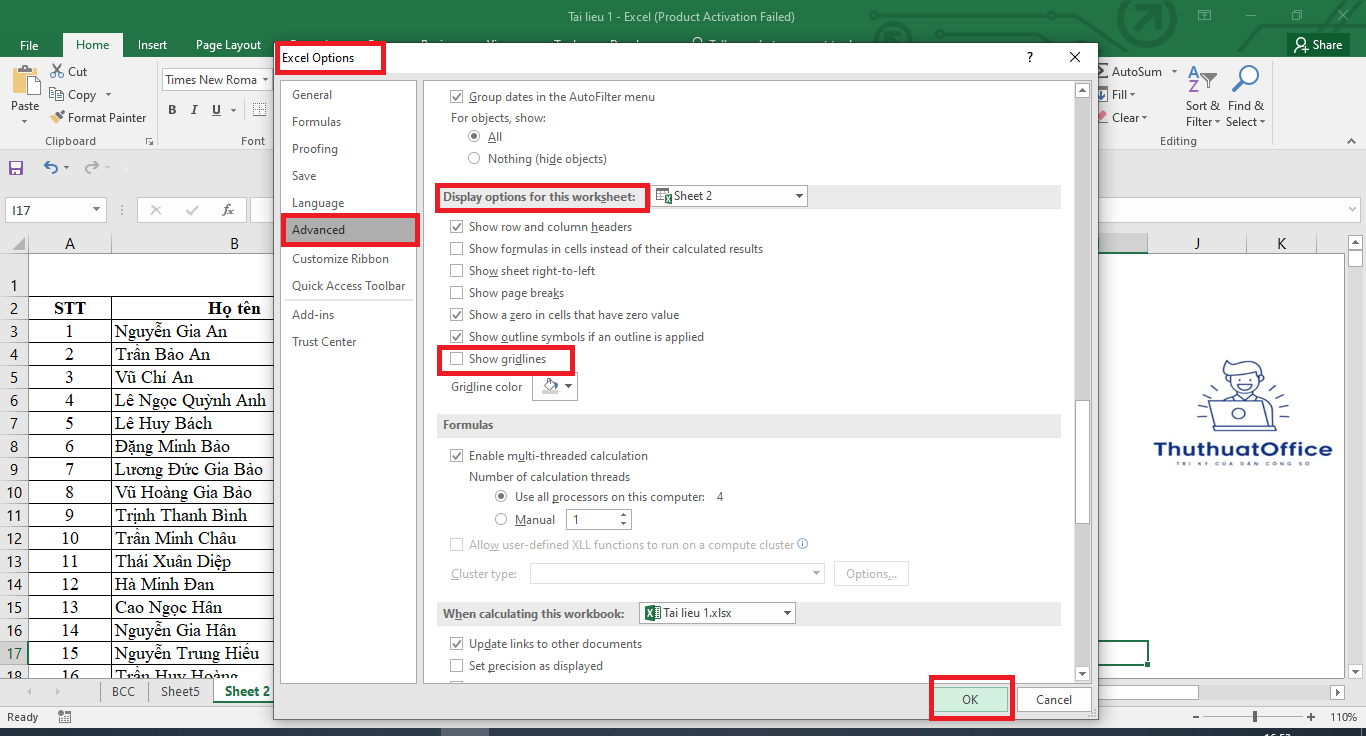
Hướng Dẫn Nhanh
Mở file Excel và chọn thẻ File.
Chọn Options.
Trong mục Advanced, tìm đến Display options for this worksheet.
Bỏ tích chọn Show gridlines.
Nhấn OK để xóa dòng kẻ ô trong Excel vĩnh viễn.
Việc biết cách xóa dòng kẻ trong Excel có thể giúp bảng tính của bạn trông gọn gàng và chuyên nghiệp hơn. Bằng cách hiểu rõ cách thức hoạt động và tùy chỉnh hiển thị của dòng kẻ, bạn có thể tối ưu hóa trải nghiệm làm việc với Excel.
Hy vọng bài viết này đã cung cấp cho bạn những thông tin hữu ích. Nếu bạn có bất kỳ thắc mắc hoặc chia sẻ kinh nghiệm liên quan, hãy để lại bình luận bên dưới. Chúc bạn thành công trong công việc!
Excel -Cách Tạo Biểu Đồ Trong Excel Đơn Giản, Nhanh Chóng Và Tiên Lợi
Cách Tính Điểm Trung Bình Trong Excel Đơn Giản Nhất
Cách Tính Tuổi Trong Excel Bằng Hàm YEAR Và DATEDIF
Cách In Văn Bản, Dữ Liệu Trong Microsoft Excel: Hướng Dẫn Chi Tiết
Hướng Dẫn Cách In Hai Mặt Trong Excel Đơn Giản Và Không Bị Ngược
4 Cách Hiện Thanh Công Cụ Trong Excel Chi Tiết – Đơn Giản
Cách Cố Định F4 Trong Excel Và Sửa Lỗi Không Dùng Được Phím